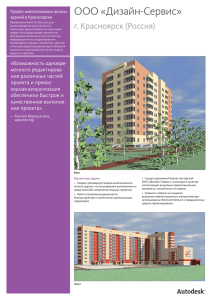Renga Architecture Первый обзор новой САПР для
реклама
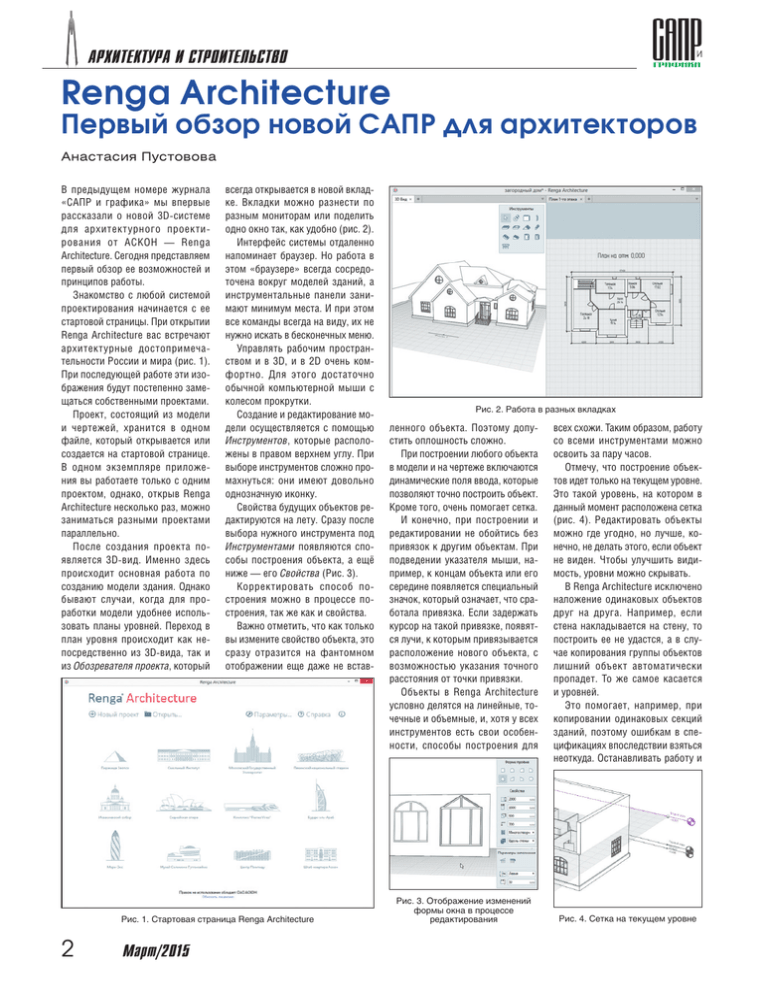
АРХИТЕКТУРА И СТРОИТЕЛЬСТВО Renga Architecture Первый обзор новой САПР для архитекторов Анастасия Пустовова В предыдущем номере журнала «САПР и графика» мы впервые рассказали о новой 3D-системе для архитектурного проектирования от АСКОН — Renga Architecture. Сегодня представляем первый обзор ее возможностей и принципов работы. Знакомство с любой системой проектирования начинается с ее стартовой страницы. При открытии Renga Architecture вас встречают архитектурные достопримечательности России и мира (рис. 1). При последующей работе эти изображения будут постепенно замещаться собственными проектами. Проект, состоящий из модели и чертежей, хранится в одном файле, который открывается или создается на стартовой странице. В одном экземпляре приложения вы работаете только с одним проектом, однако, открыв Renga Architecture несколько раз, можно заниматься разными проектами параллельно. После создания проекта появляется 3D-вид. Именно здесь происходит основная работа по созданию модели здания. Однако бывают случаи, когда для проработки модели удобнее использовать планы уровней. Переход в план уровня происходит как непосредственно из 3D-вида, так и из Обозревателя проекта, который всегда открывается в новой вкладке. Вкладки можно разнести по разным мониторам или поделить одно окно так, как удобно (рис. 2). Интерфейс системы отдаленно напоминает браузер. Но работа в этом «браузере» всегда сосредоточена вокруг моделей зданий, а инструментальные панели занимают минимум места. И при этом все команды всегда на виду, их не нужно искать в бесконечных меню. Управлять рабочим пространством и в 3D, и в 2D очень комфортно. Для этого достаточно обычной компьютерной мыши с колесом прокрутки. Создание и редактирование модели осуществляется с помощью Инструментов, которые расположены в правом верхнем углу. При выборе инструментов сложно промахнуться: они имеют довольно однозначную иконку. Свойства будущих объектов редактируются на лету. Сразу после выбора нужного инструмента под Инструментами появляются способы построения объекта, а ещё ниже — его Свойства (Рис. 3). Корректировать способ построения можно в процессе построения, так же как и свойства. Важно отметить, что как только вы измените свойство объекта, это сразу отразится на фантомном отображении еще даже не встав- Рис. 1. Стартовая страница Renga Architecture 2 Март/2015 Рис. 2. Работа в разных вкладках ленного объекта. Поэтому допустить оплошность сложно. При построении любого объекта в модели и на чертеже включаются динамические поля ввода, которые позволяют точно построить объект. Кроме того, очень помогает сетка. И конечно, при построении и редактировании не обойтись без привязок к другим объектам. При подведении указателя мыши, например, к концам объекта или его середине появляется специальный значок, который означает, что сработала привязка. Если задержать курсор на такой привязке, появятся лучи, к которым привязывается расположение нового объекта, с возможностью указания точного расстояния от точки привязки. Объекты в Renga Architecture условно делятся на линейные, точечные и объемные, и, хотя у всех инструментов есть свои особенности, способы построения для Рис. 3. Отображение изменений формы окна в процессе редактирования всех схожи. Таким образом, работу со всеми инструментами можно освоить за пару часов. Отмечу, что построение объектов идет только на текущем уровне. Это такой уровень, на котором в данный момент расположена сетка (рис. 4). Редактировать объекты можно где угодно, но лучше, конечно, не делать этого, если объект не виден. Чтобы улучшить видимость, уровни можно скрывать. В Renga Architecture исключено наложение одинаковых объектов друг на друга. Например, если стена накладывается на стену, то построить ее не удастся, а в случае копирования группы объектов лишний объект автоматически пропадет. То же самое касается и уровней. Это помогает, например, при копировании одинаковых секций зданий, поэтому ошибкам в спе­ цификациях впоследствии взяться неоткуда. Останавливать работу и Рис. 4. Сетка на текущем уровне АРХИТЕКТУРА И СТРОИТЕЛЬСТВО Рис. 5. Сопряжение стен в зависимости от расположения базовой линии просить подтверждения об удалении в таких случаях Renga не будет. Большинство зданий без стен построить сложно. Остановимся более подробно на работе одноименного инструмента. С помощью разных способов построения можно создать в модели прямые, дуговые и круговые стены. В свойствах определяется высота, толщина и материалы слоев возводимой стены. При построении и редактировании стен на текущем уровне желтым цветом подсвечиваются линии, которые подсказывают, где находится базовая линия (рис. 5). Знать, где именно располагается базовая линия, важно, так как при привязке стены к стене можно таким образом определить, сопряжены они или нет. Если в свойствах стены определен материал, то он будет показан в плане, а затем в чертеже. Кроме того, он попадет в ведомости материалов. Следующий востребованный инструмент — Крыша. Это объемный объект, который строится по замкнутому контуру. При создании крыши можно комбинировать способы построения ее сегментов. Особенность инструмента заключается в том, что каждый сегмент обладает своими свойствами. Например, если строить четыре сегмента и поочередно менять форму сегмента с фронтона на скат, то получается двускатная крыша. А если сегментов больше, то крыша будет выглядеть уже более сложной. Полезная особенность инструмента — подрезка объектов, которые находятся под крышей, — стен, колонн, других крыш и т.д. В частности, крыши сложных форм можно получить, построив одну внутри другой. C помощью подрезки строится многощипцовая крыша, крыша со слуховыми окнами. Рис. 6. Крыша со слуховыми окнами Рис. 9. Редактор стилей двери Рис. 7. Пример окна, расположенного на стыке стен В общем, инструмент Крыша в Renga Architecture позволяет спроектировать крышу практически любой конфигурации (рис. 6). Среди точечных объектов выделим двери и окна, разные формы и свойства которых можно изменять и в процессе построения, и при редактировании. Проемы вставляются в стену или в две и более сопряженные стены, а кроме того, окна и двери могут быть растянуты на несколько этажей и даже вставлены в угол (рис. 7). Заполнение окон и дверей в Renga Architecture подходит к любой форме проема. Подбирая их друг под друга, вы реализуете самые оригинальные идеи. Рамы окон и полотна дверей создаются с помощью редакторов стилей (рис. 8). Чтобы получить оконную раму, расставляем импосты в нужных пропорциях. Для создания двери выбираем необходимое количество полотен и назначаем их свойства: стеклянная или деревянная, распашная или крутящаяся (рис. 9). При вставке окна с новым стилем указываем параметры проема, и вот оно окно — нужной формы и с красивой рамой. При копировании окон и дверей из одного проекта в другой все назначенные стили копируются вместе с ними, поэтому будьте уверены, что разработанные вами стили не потребуется каждый раз создавать заново. И конечно, при передаче проекта другому пользователю он увидит все именно так, как было задумано автором. Если необходимо одновременно изменить свойства нескольким одинаковым объектам, Рис. 8. Редактор стилей окна например применить новый стиль окнам, выбираем подобные объекты с помощью одно­ именной команды в контекстном меню и задаем новые свойства. Чтобы перейти с этажа на этаж, необходима лестница, которую в Renga Architecture спроектировать совсем просто. Буквально двумя кликами мыши можно построить лестницу с забежными ступенями, а затем создать на ней перила. Ограждения строятся по базовым линиям лестниц с помощью способа построения По лестнице (рис. 10). Аналогично перила строятся и на пандусе. Рис. 10. Модель, выполненная в Renga Architecture Для оформления внутренней обстановки будущего здания можно подобрать 3D-модели любых объектов в форматах OBJ или COLLADA, а затем импортировать их в Renga Architecture (рис. 11). Такие модели найдутся в Интернете или в каталогах производителя. Для создания предметов интерьера и экстерьера в нужных форматах можно использовать такие приложения для 3D-моделирования, как Google SketchUP, 3ds Max. А для вставки элемента в Renga Architecture нужно лишь выбрать файл модели и указать ее расположение на уровне. Разумеется, при создании модели здания не обойтись без копирования объектов. При работе в Renga Architecture для этого предусмот­ рены различные способы, каждый из которых хорош в определенном случае. Копирование и перенос всех объектов в пределах одного уровня, а потом и чертежа осуществляется с помощью характерных точек. Для переноса выделенных объектов в пределах одного уровня используется клавиша Alt, а для копирования — Ctrl. Чтобы перенести объект, выделяем его, а потом, зажав клавишу Alt, щелкаем по точке. После этого можно перетащить объект в любое место. Март/2015 3 АРХИТЕКТУРА И СТРОИТЕЛЬСТВО Рис. 11. Интерьер, оформленный с помощью импортированных объектов Если щелкнуть по характерной точке без нажатия клавиш, объект (если он не точечный) растянется. Аналогичное правило работает и для объектов, выделенных вместе. Помимо этого есть команды для копирования объектов по направлению, окружности, эквидис­ танте. Они идеально подходят для расположения копий объектов на равных расстояниях друг от друга по прямой или окружности. Для копирования объектов с уровня на уровень используется всем известный копипаст (Ctrl+C — Ctrl+V). Кстати, для копирования всей модели или ее фрагментов в другой проект достаточно открыть проекты — исходный и новый — в двух разных экземплярах приложения и скопировать объекты. Работа над моделью увлекательна, но помимо нее приходится еще оформлять документацию. Для этого в Renga Architecture предназначено пространство чертежа. Новый чертеж — чистый лист, на котором для удобства отображается миллиметровка. Он создается из Обозревателя проектов. Каждому чертежу соответствует один лист бумаги в натуральную величину, например A3, A4 и т.п. (рис. 12). Граница листа определяет только область печати, а вспомогатель- Рис. 12. Оформление документации в Renga Architecture 4 Март/2015 ные заметки можно делать и за его пределами. Принципы работы инструментов в чертеже и модели одинаковы. Связующим звеном между моделью и чертежом выступает инструмент Вид — с его помощью в чертеж из модели попадают планы, фасады и разрезы. В свойствах вида есть фильтры, выбор одного из которых определяет, какие объекты из созданных в модели будут отображены на чертеже. После вставки вида с помощью линий, штриховок, текста, размеров и обозначений продолжается оформление документации. Полученные чертежи можно экспортировать в формат DXF, совместимый со многими CADсистемами. Чертеж, как и модель, копируется в другой проект Renga Architecture с помощью буфера обмена. Оформление отчетов по модели — спецификаций, ведомостей материалов — в первой версии системы предлагается осуществлять с помощью экспорта данных в формат CSV. В файлах, получаемых при экспорте, есть вся информация об объектах проекта, их количестве и свойствах. Для дальнейшей работы с этими данными разработчиками подготовлены шаб­лоны для Microsoft Excel: файл с шаблонами попадает в папку с CSV-файлами при экспорте. Для передачи цифровой модели здания в сторонние приложения предусмотрен экспорт в формат IFC, поддерживаемый большим количеством разработчиков программного обеспечения. Кроме того, модели в формате IFC открываются и в Renga Architecture. Итак, с помощью нашего обзора вы можете самостоятельно освоить основные приемы работы в Renga Architecture. Для быстрого обучения в справке системы приведен пример создания проекта с чистого листа до модели здания и оформления документации. Пробная версия с бесплатным тестовым периодом в 60 дней доступна на сайте www.rengaCAD.com.